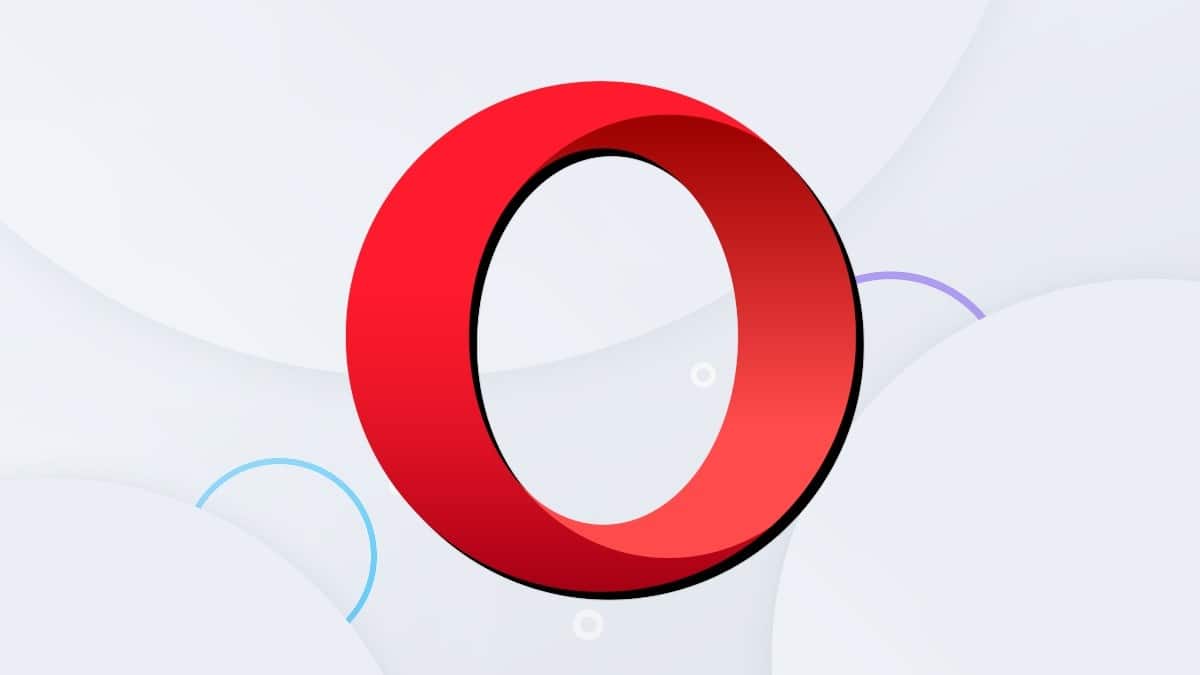
Selv om Opera-nettleseren ikke er en av de mest populære, er andre som Mozilla Firefox, Google Chrome eller Microsoft Edge foran når det gjelder Windows-operativsystemet, sannheten er at den har funksjoner som kan være nyttige ved noen anledninger, som integrering av et helt gratis VPN-systemen en batterisparemodus som alltid kan komme godt med.
Opera er imidlertid ikke begrenset til å innlemme nye funksjoner som sådan, men verdsetter også estetikk og utseende. Bevis på dette er dens design, ganske forskjellig fra andre nettlesere. Y, en av aspektene som nettleseren lar deg enkelt tilpasse, er den nye fanesiden, hvor du vil kunne vise Windows-bakgrunnen direkte med noen få enkle trinn.
Vis Windows-bakgrunnsbilde på Opera ny fane
Som vi nevnte inkluderer den nye fanesiden og Opera-startvinduet som standard en standard bakgrunn, avhengig av om den mørke modusen som nettleseren bruker, brukes eller ikke. Det er imidlertid mulig å enkelt endre denne bakgrunnen, og fremhever spesielt muligheten for direkte bruk av bakgrunnen til selve datamaskinen.
For å gjøre dette, må du først gå til nettleserinnstillingene, klikke på logoen øverst til venstre og velge "Innstillinger". Når du er inne, må du flytte til "Bakgrunnsbilder"hvor de forskjellige fondene du kan velge mellom for hjemmesiden og den nye fanen vises. Mellom dem, bør du se Windows egen bakgrunn i første omgang, med teksten til dessert. Du må bare Klikk på den for å bruke den.
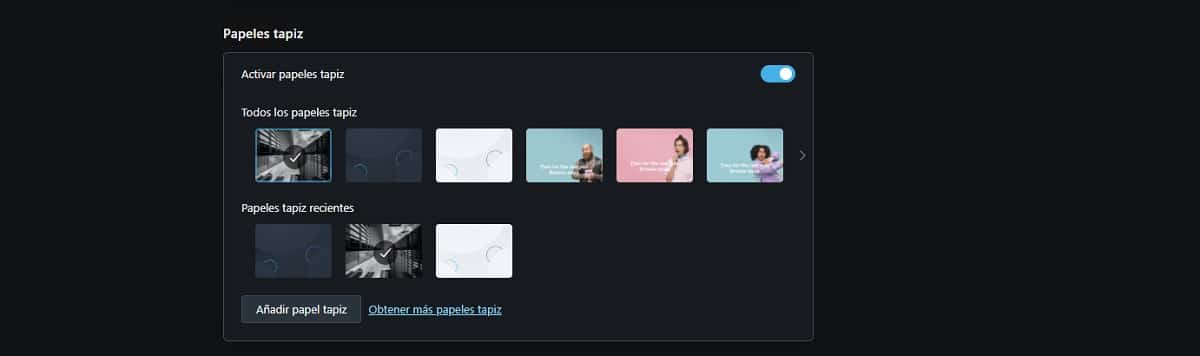
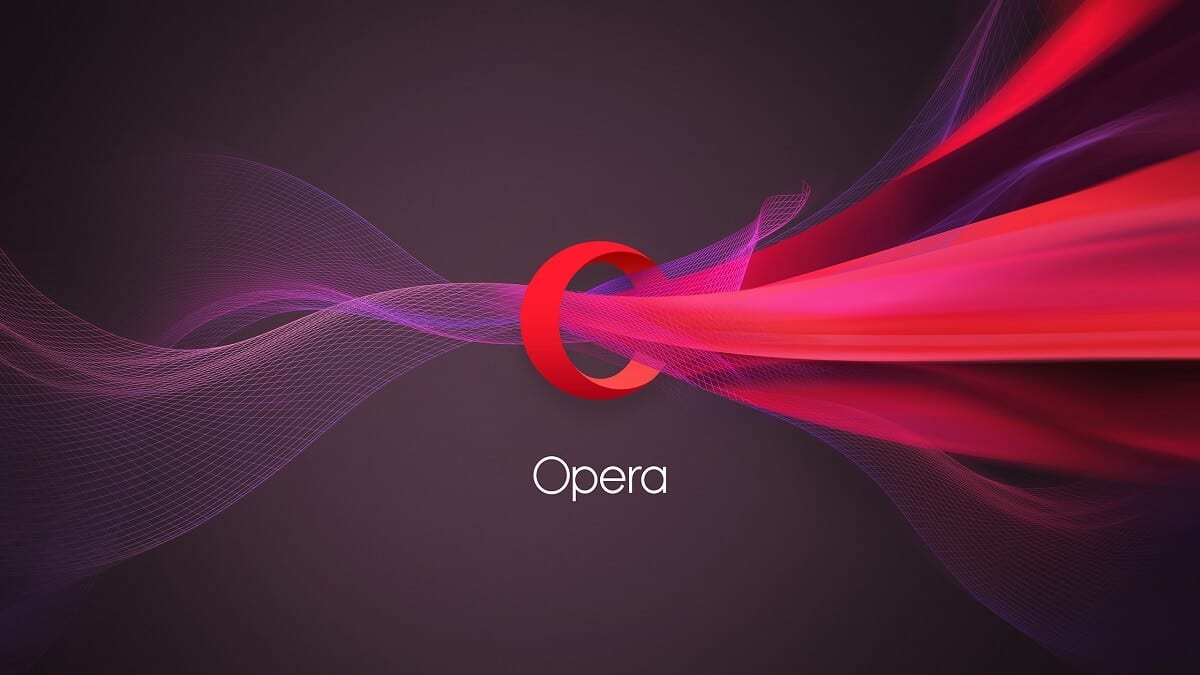
Så snart du har gjort dette, vil du se at når du åpner en ny fane eller starter en ny økt i Opera-nettleseren, Datamaskinens egen skrivebordsbakgrunn vises som bakgrunnen for nevnte vindu direkte.